E0000024, Para sincronizar este bloco de anotações, entre no OneNote
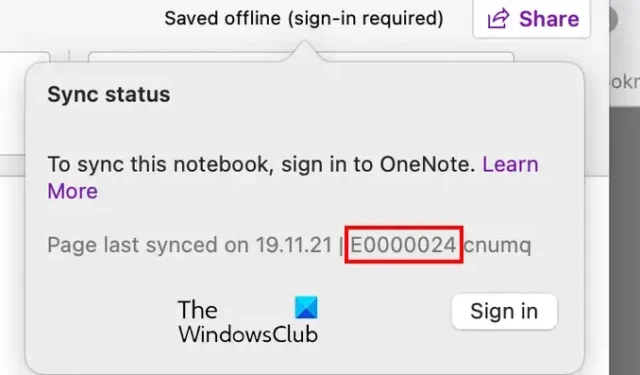
Para sincronizar este bloco de anotações, entre no OneNote.
O erro E0000024 do OneNote também é seguido por códigos como cnumq, bdf5h, c3zox, etc. Agora, se você estiver enfrentando esse erro, nós o cobrimos. Mas, primeiro, vamos descobrir exatamente o que é esse erro e as causas por trás desse erro.
Qual é o código de erro E0000024 no OneNote?
O código de erro E0000024 no OneNote é um erro de sincronização, conforme mencionado anteriormente. Este erro ocorre quando você tenta sincronizar blocos de anotações do OneNote em outros dispositivos. Agora, isso pode ser causado se o aplicativo OneNote não for atualizado para a versão mais recente. Além disso, se você tiver o Live ID Sign-In Assistant instalado em seu sistema, um conflito entre ele e o OneDrive pode acionar o erro E0000024. Outro motivo para o mesmo erro pode ser credenciais inconsistentes ou corrompidas em cache do OneDrive. Além disso, a corrupção do aplicativo também pode causar esse erro de sincronização do OneNote.
Agora, se você está obtendo especificamente o código de erro de sincronização do OneNote E0000024, este guia mostrará todas as soluções de trabalho a seguir. Então, vamos verificar.
E0000024, Para sincronizar este bloco de anotações, entre no OneNote
Se você estiver enfrentando o erro “Para sincronizar este bloco de anotações, entre no OneNote” com o código de erro E0000024, aqui estão as soluções que você pode usar:
- Verifique se o OneNote está atualizado.
- Remova as credenciais em cache do OneDrive.
- Redefina o OneNote e o OneDrive.
1] Verifique se o OneNote está atualizado
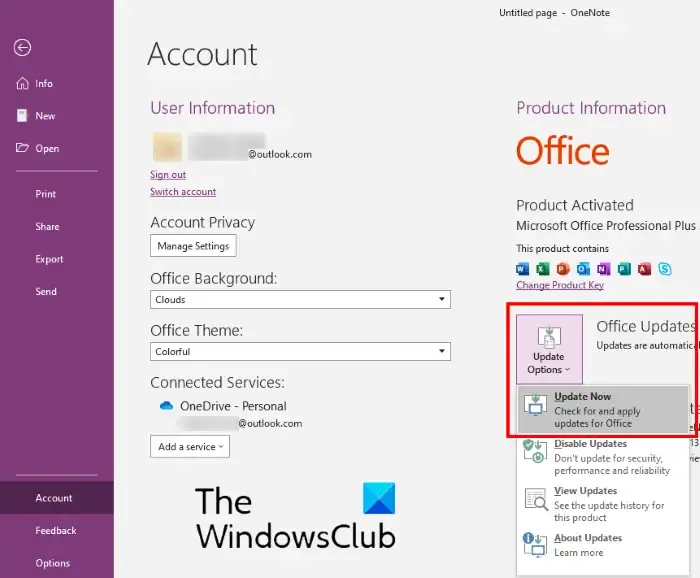
Antes de tentar qualquer outra correção, verifique se o aplicativo OneNote está atualizado. O uso de uma versão mais antiga do aplicativo pode desencadear problemas e erros como E0000024. Portanto, atualize o OneNote para sua versão mais recente e verifique se o erro foi corrigido ou não. Veja como você pode fazer isso:
- Primeiro, inicie a Microsoft Store e vá para Library .
- Agora, clique no botão Obter atualizações para verificar se há atualizações de aplicativos disponíveis, incluindo atualizações do OneNote.
- Você pode então pressionar o botão Atualizar presente ao lado do OneNote.
- Depois que o aplicativo for atualizado, reinicie o OneNote e verifique se o erro E0000024 foi corrigido ou não.
Outro método para atualizar o OneNote é abrir o aplicativo e ir para a opção Arquivo > Conta . Agora, clique no botão suspenso Opções de atualização e pressione a opção Atualizar agora . Deixe o aplicativo baixar e instalar as atualizações pendentes. Quando terminar, reinicie o aplicativo e verifique se o erro foi corrigido.
2] Remova as credenciais em cache do OneDrive
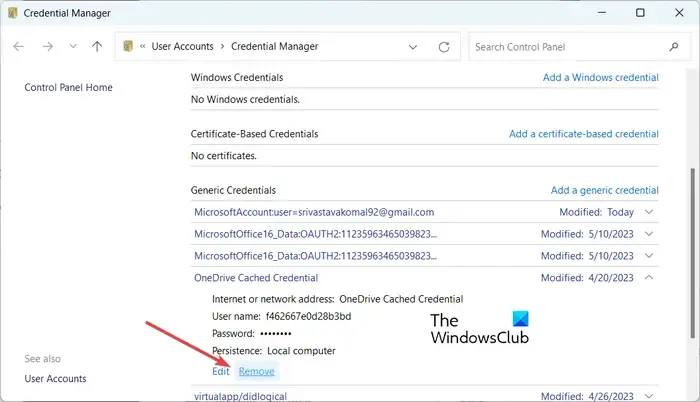
Outra coisa que você pode fazer para corrigir esse erro é limpar as credenciais em cache do OneDriver. Esse erro de sincronização no OneNote pode ocorrer devido a credenciais armazenadas em cache do OneDriver corrompidas. Portanto, se o cenário for aplicável, você pode corrigir o erro removendo as credenciais em cache do OneDrive armazenadas em seu PC.
Aqui estão os passos para fazer isso:
Primeiro, abra a caixa de pesquisa do Windows e digite Credenciais na caixa. Agora, escolha o aplicativo Credential Manager nos resultados mostrados para abri-lo.
Em seguida, clique na opção de credencial do Windows e expanda o menu OneDrive Cached Credential na seção Generic Credentials.
Depois disso, pressione o botão Remover abaixo dele para limpar as credenciais. Feito isso, verifique se o erro foi resolvido.
3] Redefinir OneNote e OneDrive
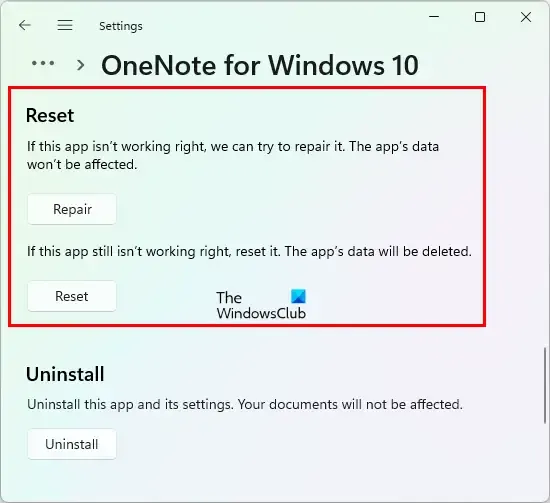
Se o erro continuar a aparecer, pode ser algum dano no aplicativo OneNote ou OneDrive que está causando isso. Portanto, nesse caso, você pode simplesmente redefinir o OneNote e o OneDrive para o estado original para corrigir o erro. Aqui estão os passos para fazer isso:
Primeiro, abra Configurações usando Win+I e vá para a seção Aplicativos > Aplicativos instalados .
Agora, localize o aplicativo OneNote, pressione o botão de menu de três pontos e escolha Opções avançadas .
Em seguida, role para baixo até a seção Redefinir e pressione o botão Redefinir .
Depois disso, pressione a tecla de atalho Win+R para evocar a caixa de diálogo Executar e insira um dos comandos abaixo para redefinir o OneDrive :
%localappdata%\Microsoft\OneDrive\onedrive.exe /reset
ou,
C:\Program Files\Microsoft OneDrive\onedrive.exe /reset
ou,
C:\Program Files (x86)\Microsoft OneDrive\onedrive.exe /reset
Feito isso, reinicie o computador e verifique se o erro foi resolvido agora.
Eu espero que isso ajude!
Por que não consigo sincronizar meu bloco de anotações do OneNote?
Os erros e problemas de sincronização do OneNote geralmente são causados pelo fato de seu aplicativo não estar atualizado. Além disso, uma conexão ruim com a Internet é outro motivo pelo qual você não consegue sincronizar seus arquivos do OneNote com outros dispositivos. Portanto, verifique se você possui a versão recente do aplicativo OneNote e se sua internet está funcionando bem. Além disso, você pode sair e entrar novamente em todos os aplicativos do Office, limpar o cache do OneNote ou executar a ferramenta de diagnóstico do OneNote para corrigir o problema.



Deixe um comentário